Vibrace a hmatová odezva iPhonu nefungují u hovorů, textových zpráv atd.? Zde je návod, jak to opravit
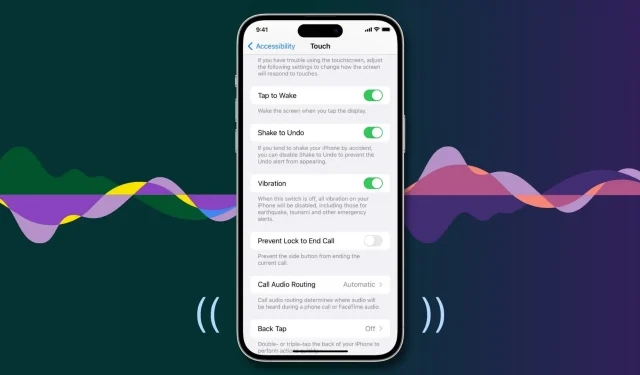
Váš iPhone vibruje, když přijmete hovor nebo oznámení. Díky tomu je lépe vidět, i když máte zařízení v kapse, kabelce nebo v tichém režimu. Podobně iOS nabízí hmatovou zpětnou vazbu v celém operačním systému, která doplňuje dotykové zadávání a zlepšuje váš interaktivní zážitek. Pokud však na vašem iPhone nejsou žádné vibrace nebo hmatový vjem, zde jsou některá možná řešení tohoto problému.
1. Vypněte režim Nerušit nebo jiné režimy ostření.
Váš iPhone vibruje, když je v tichém režimu, který se zapíná posunutím fyzického tlačítka na levé straně. Když však zapnete režim Nerušit nebo jiné režimy zaostření, abyste omezili hovory, textové zprávy a upozornění aplikací, váš iPhone nebude vibrovat.
Chcete-li tento problém vyřešit, otevřete Ovládací centrum, a pokud vidíte aktivní aktivní kurzor, vypněte jej kliknutím na tlačítko Focus následované názvem aktivního kurzoru. Jakmile to uděláte, váš iPhone by měl normálně vibrovat.

2. Zapněte haptiku systému
Vibrace nepocítíte, pokud vy nebo někdo s přístupem k vašemu iPhone vypnul haptiku systému. Zde je návod, jak jej znovu zapnout:
- Otevřete aplikaci Nastavení a klepněte na Zvuky a haptika.
- Přejděte úplně dolů a zapněte přepínač System Haptics.
- Na stejné obrazovce se ujistěte, že jsou zapnuty „Hrát hapticky v režimu vyzvánění“ a „Přehrávání hapticky v tichém režimu“.

3. Zapněte všechny vibrace na vašem iPhone.
Existuje nastavení usnadnění, které lze použít k vypnutí všech vibrací na vašem iPhone, včetně těch, které jsou odesílány v případě nouze. Pokud váš iPhone vůbec nevibruje, ujistěte se, že jsou vibrace povoleny podle následujících kroků:
- Otevřete aplikaci Nastavení a klepněte na Usnadnění.
- Vyberte Dotyk.
- Ujistěte se, že je zapnutý vibrační spínač.

4. Restartujte svůj iPhone
Někdy lze ty nejnepříjemnější problémy snadno vyřešit jednoduchým restartem. Než tedy přejdete ke zbývajícím řešením, vypněte svůj iPhone a znovu jej zapněte. Pokud vaše zařízení nevibrovalo kvůli dočasným chybám, restartování by mělo stačit.
5. Zkontrolujte vibrační motor vašeho iPhone nebo Taptic Engine.
Pokud stále nedostáváte vibrační nebo hmatová upozornění, je čas zkontrolovat, zda vibrační motor vašeho iPhone nebo Taptic Engine fungují správně.
Chcete-li to provést, zatlačte přepínač tichého režimu dolů a pokud cítíte vibrace, je to dobré znamení, že s hardwarem není žádný problém.

Pokud však vibrace neslyšíte, problém může být vážný, což může vyžadovat, abyste své zařízení vzali do obchodu Apple Store (zmíněno níže). Než se však vydáte do obchodu Apple Store, doporučuji vám zkontrolovat zbývající řešení níže.
6. Vyberte styl vibrací s vyzváněcím tónem a dalšími upozorněními.
V nastavení zvuku je možnost, která vám dává možnost přizpůsobit vibrace vašeho iPhone nebo je vypnout. Chcete-li se ujistit, že je vibrace vyzvánění zapnutá, postupujte takto:
- Otevřete aplikaci Nastavení a klepněte na Zvuky a haptika.
- Klepněte na Melody.
- Nahoře klikněte na Vibrace a vyberte libovolnou možnost, kromě možnosti Žádná. Můžete si dokonce vytvořit svůj vlastní vibrační vzor.

7. Ujistěte se, že vibrace pro konkrétní kontakt jsou povoleny nebo nastaveny jako výchozí.
Ke svým kontaktům můžete přiřadit konkrétní vyzváněcí tóny a vibrace. Pokud tedy dostáváte zásahy nejen při volání konkrétní osoby, ale dostáváte zásahy i při všech ostatních hovorech, je to proto, že jste pro daný kontakt nastavili jako vlastní vibraci „Žádné“. Zde je návod, jak to opravit:
- Otevřete aplikaci Kontakty nebo Telefon a klepněte na Kontakty.
- Klikněte na jméno osoby ze seznamu.
- Zde vidíte sekci „Vyzváněcí tón“ označenou „Vibrace: Ne“? Pokud ano, postupujte podle zbývajících kroků níže. A pokud to nevidíte, přejděte ke zbývajícím řešením.
- Klepněte na Melody.
- Přejděte nahoru, klepněte na Vibrace a vyberte jinou možnost než Žádná.
- Klikněte na „Zpět“ a kliknutím na „Hotovo“ uložte nové změny.

8. Zkontrolujte nastavení oznámení pro iPhone a aplikace třetích stran.
Vibrace jsou součástí upozornění. Tímto způsobem bude váš iPhone vibrovat pouze tehdy, když aplikaci nastavíte na odesílání upozornění. Pokud jsou oznámení aplikací vypnutá nebo nastavená na tiché doručování, neuslyšíte zvuk ani neucítíte vibrace.
Chcete-li se ujistit, že vás aplikace může upozornit, postupujte takto:
- Otevřete nastavení iPhone a klepněte na Oznámení.
- Vyberte aplikaci, pro kterou nedostáváte upozornění.
- Zapněte přepínač Povolit oznámení. Poté se ujistěte, že jsou zaškrtnuty další možnosti, jako je Uzamknout obrazovka, Centrum oznámení a Bannery.

Kromě výše uvedeného nastavení na úrovni operačního systému je také důležité zkontrolovat interní nastavení upozornění aplikace. Ne všechny aplikace mají sekci nastavení oznámení, ale většina chatů a podobných aplikací ano. Zde je návod, jak znovu zkontrolovat, zda jsou povoleny nebo ne. Vezmeme příklad z WhatsApp:
- Otevřete aplikaci a přejděte do jejího nastavení.
- Najděte nastavení oznámení.
- Ujistěte se, že je povoleno zobrazovat upozornění.

9. Zapněte vibrace klávesnice
Chcete hmatovou odezvu při psaní na klávesnici iPhonu? Pokud ano, pak pro to existuje samostatné nastavení, o kterém se můžete dozvědět zde.
10. Aktualizujte svůj iPhone na nejnovější verzi iOS
Pokud má váš iPhone starší verzi iOS, přejděte do Nastavení > Obecné > Aktualizace softwaru a aktualizujte jej. To může potenciálně vyřešit několik problémů způsobených chybami ve vašem zařízení.
11. Odstraňte magnetický kryt nebo kryt.
Ve vzácných případech mohou některé neobvyklé případy s magnety rušit Taptic Engine, což způsobí, že nebude správně fungovat a poskytne hmatovou zpětnou vazbu.
Pokud takové pouzdro používáte, vyjměte jej, restartujte iPhone a zjistěte, zda se tím problém nevyřeší.
12. Obnovte všechna nastavení iPhone
Když resetujete iPhone, neodstraní se vaše aplikace, data aplikací, hudba, fotografie, videa atd. Všechna vaše přizpůsobená nastavení se však vrátí do výchozí konfigurace. V mnoha případech to řeší současné problémy. Pokud tedy váš iPhone nevibruje, resetujte všechna jeho nastavení.
13. Obnovte svůj iPhone
Stále se snažíte získat vibrace? Je čas vymazat váš iPhone a znovu jej nastavit.
14. Opravili jste nedávno svůj iPhone?
Byl váš iPhone nedávno opraven v servisním středisku? Pokud ano, nemůžeme vyloučit možnost nekvalitní práce. S největší pravděpodobností nepřipojili obvod vibračního motoru nebo ještě hůř; způsobili velké problémy!
Chcete-li to vyřešit, vraťte svůj iPhone do tohoto servisního střediska a nechte je diagnostikovat problém.
15. Váš iPhone může mít hardwarový problém. Pro ověření v obchodě kontaktujte podporu Apple
Nakonec, pokud nic z výše uvedeného nepomůže, je téměř jisté, že váš iPhone má hardwarový problém. Pamatujete si, že jste ho upustili na tvrdý povrch? Možná to vedlo k poruše vibračního motoru.
V takovém případě vezměte svůj iPhone do obchodu Apple Store nebo do autorizovaného servisu. Projdou to a problém vyřeší. Pokud chcete, zde je návod, jak zahájit chat s podporou Apple. Mohou vám pomoci domluvit si schůzku v nejbližším Apple Storu.



Napsat komentář